发布时间:2022-09-13 15:23:37来源:JQDEMO.COM
Win10GPU加速改显卡加速是怎么改的 GPU加速改为显卡加速步骤
Win10如何将硬件加速改为显卡加速?硬件加速GPU计划,可以显著降低双显卡笔记本的显示延迟,当我们遇到玩游戏不流畅,看视频不流畅时,可以通过打开显卡硬件来解决这些问题,这样可以加快运行速度,不过还是有很大一部分用户不知道如何Win10的显卡加速,怎么将win10GPU加速如何改为显卡加速呢?下面一起看看吧!
Win10硬件加速改为显卡的方法
1、按下键盘win+R——打开运行——在运行窗口输入regedit点击回车——进入注册表编辑器。

2、在注册表编辑器中——左侧菜单中——HKEY_LOCAL_MACHINE——SYSTEM——urrentControlSet——Control——Video{C2016678-61EF-4A63-aeDC-F0E05E68A311}000。

3、在此路径找到Acceleration.Level键值,鼠标双击打开此项键值,如果数值数据显示的为0,那就代表了已经开启显卡加速,数值数据显示是5,则代表了完全禁止显卡硬件加速,想要开启的用户默认为0即可。


win10开机登录账户怎么删除

win10系统怎么查看或者更改分辨率

win10系统怎么设置开机密码

Win10专业版任务管理器没有启动项怎么办

win10开机启动项管理在哪里设置

win10开始菜单如何删除项目

win10玩csgo如何设置优化参数

win10玩命运2很卡怎么办

win10玩命运2闪退怎么解决

win10玩命运2蓝屏怎么解决

win10开始菜单最近使用的项目怎么显示

win10开始菜单怎么切换风格

win10开始菜单不见了怎么解决

win10玩命运2掉帧怎么办

win10玩命运2头晕怎么办

win10蓝牙怎么开启

win10蓝牙图标不显示怎么办

win10蓝牙用不了怎么办

win10蓝牙支持服务怎么启动

win10蓝牙怎么搜索ps4手柄

节奏快斩免广告版
230.14MB | 动作格斗

兰德里纳河的房子2
74MB | 动作格斗

新东汉末年
81.04MB | 战争策略

隐秘逃亡谋杀之谜2
120MB | 动作格斗

农场热潮和谐季节
89MB | 挂机养成

打开你的头脑
125MB | 动作格斗

时间之钥
403MB | 动作格斗

元能失控双人版
133.49MB | 动作格斗

战争之履
83.76MB | 枪战射击

战车撞僵尸地牢中文版
187MB | 动作格斗

房间的秘密3女团回归夜完整版
300MB | 动作格斗

天天德州
48.21MB | 模拟塔防

剑圣挂机手游
59.5M | 角色扮演

物种战争2启示录内置菜单
未知 | 枪战射击

小小解谜专家
未知 | 休闲益智

冰冻之城
未知 | 模拟塔防
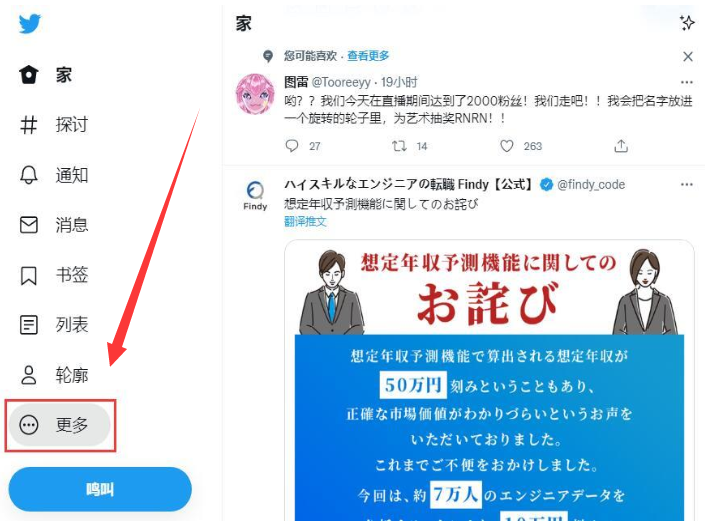
2023-04-19
华为mate50如何开启免打扰 开启免打扰方法介绍
小米civi2如何启用蓝牙 启用蓝牙方法介绍
知乎怎么开启追更 开启追更方法介绍
交管12123app上怎么补驾驶证 补驾驶证方法介绍
华为手机智慧助手怎么关掉 智慧助手关掉方法介绍
微信声音锁如何关闭 声音锁关闭方法介绍
猫耳fm收货地址如何设置 收货地址设置方法介绍
飞书日程在哪删除 日程删除步骤方法介绍
QQ全球荣耀等级怎么查看 全球荣耀等级查看方法